3DMax楼梯模型使用教程
设·集合小编 发布时间:2023-02-25 00:43:07 211次最后更新:2024-03-08 10:48:34
导语概要



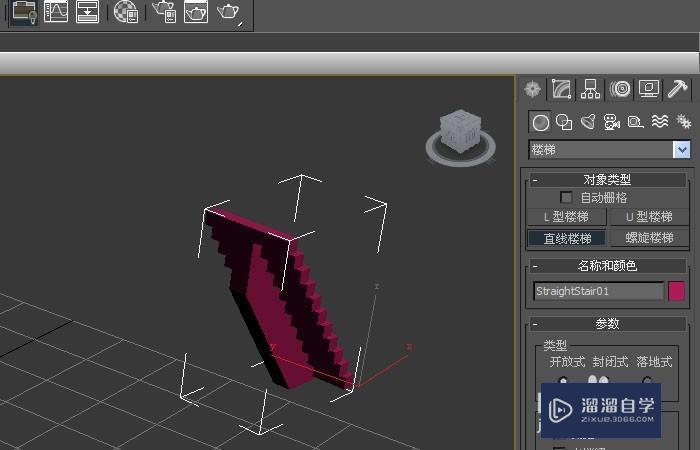


第1步 打开3d max软件(这里用的3d max2010版的软件)。可看到四个视图窗口,在窗口的右边,鼠标左键单击面板的【几何体】按钮,选择【楼梯】,如下图所示。第2步 在【楼梯】的面板上,鼠标左键单击(L型楼梯),接着在透视图中,拖动绘制一个L型楼梯出来,如下图所示。第3步 在【楼梯】的面板上,鼠标左键单击(U型楼梯),接着在透视图中,拖动绘制一个U型楼梯出来,如下图所示。第4步 在【楼梯】的面板上,鼠标左键单击(直线楼梯),接着在透视图中,拖动绘制一个直线楼梯出来,如下图所示。第5步 在【楼梯】的面板上,鼠标左键单击(螺旋楼梯),接着在透视图中,拖动绘制一个螺旋楼梯出来,如下图所示。第6步 在透视视图下,鼠标左键单击在菜单栏下的【渲染】按钮,可看到当前楼梯的三维效果,如下图所示。
3DMax软件在做动画、3D场景中经常使用。制作过程主要过程是:建立模型、添加材质、添加灯光、渲染输出。模型要从基础的开始学,慢慢地制作复杂的模型,如人物模型、建筑模型等。下面就由溜溜自学网小编教大家3dmax楼梯模型使用方法,希望能帮助到有需要的人。
工具/软件
电脑型号:联想(Lenovo)天逸510S; 系统版本:联想(Lenovo)天逸510S; 软件版本:3DMax2010
方法/步骤
第1步
打开3d max软件(这里用的3d max2010版的软件)。可看到四个视图窗口,在窗口的右边,鼠标左键单击面板的【几何体】按钮,选择【楼梯】,如下图所示。
第2步
在【楼梯】的面板上,鼠标左键单击(L型楼梯),接着在透视图中,拖动绘制一个L型楼梯出来,如下图所示。
第3步
在【楼梯】的面板上,鼠标左键单击(U型楼梯),接着在透视图中,拖动绘制一个U型楼梯出来,如下图所示。
第4步
在【楼梯】的面板上,鼠标左键单击(直线楼梯),接着在透视图中,拖动绘制一个直线楼梯出来,如下图所示。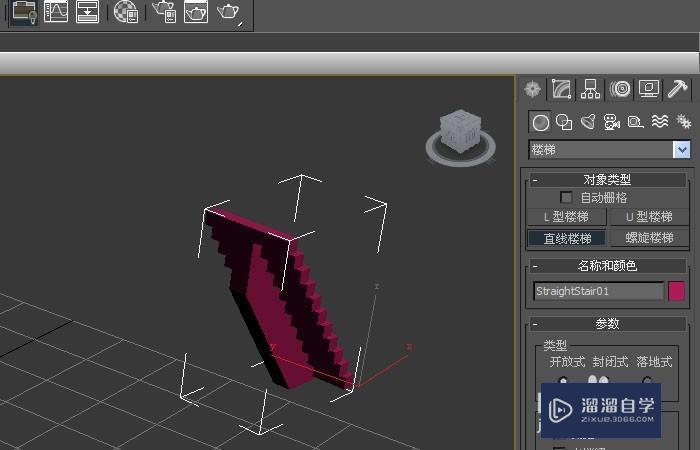
第5步
在【楼梯】的面板上,鼠标左键单击(螺旋楼梯),接着在透视图中,拖动绘制一个螺旋楼梯出来,如下图所示。
第6步
在透视视图下,鼠标左键单击在菜单栏下的【渲染】按钮,可看到当前楼梯的三维效果,如下图所示。
- 上一篇:3DMax中如何使用扩展样条线?
- 下一篇:3DMax粒子系统使用教程
相关文章
广告位


评论列表